Está justo en medio de un documento importante y Windows le pide que actualice. Eso normalmente sería un inconveniente si no fuera por el hecho de que Windows le da cierto control sobre el proceso de actualización. Técnicamente, no puede detener una actualización de Windows 10 para siempre, pero puede retrasarla.
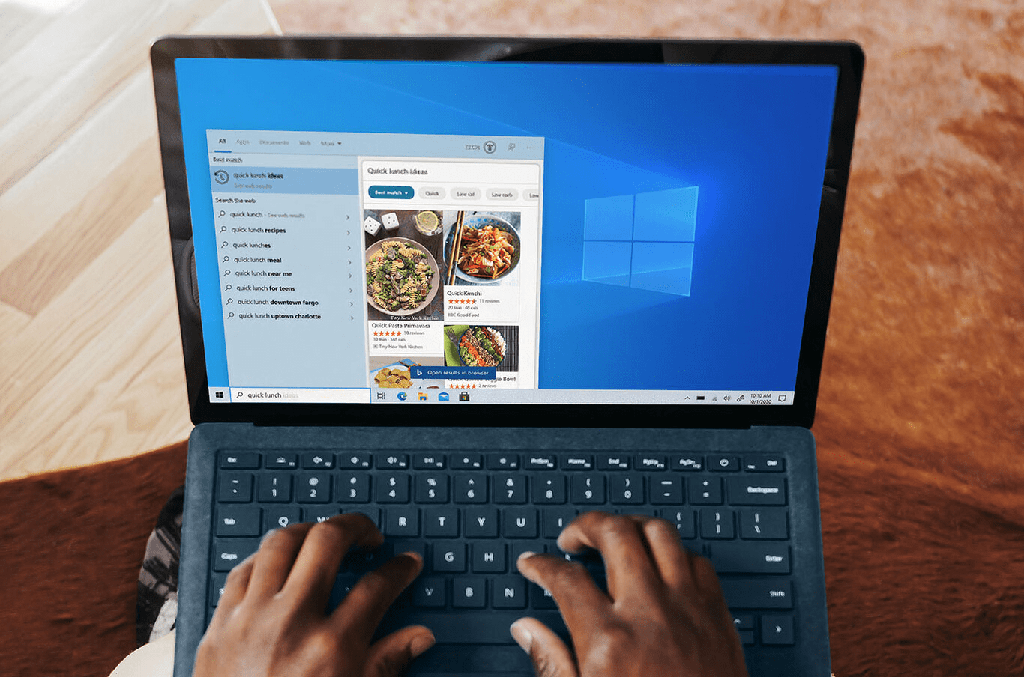
El modelo de Windows como servicio hace que las actualizaciones periódicas sean una parte necesaria para mantenerlo seguro. Pero las grandes actualizaciones de funciones también pueden tener errores. Además, es posible que esté saliendo por la puerta y no quiera gravar su ancho de banda limitado mientras está en movimiento. O bien, es posible que desee hacer una copia de seguridad de sus archivos importantes antes de continuar con la actualización.
Windows 10 tiene un sistema mejorado que cubre estas probabilidades. Hablaremos sobre formas de detener una actualización de Windows 10. Pero veamos primero los dos tipos principales de actualización.
Actualizaciones de funciones
Las actualizaciones de características traen nuevas características a Windows. Microsoft lo lanza con mucha fanfarria dos veces al año durante la primavera y el otoño. Pero aquí también es donde los errores pueden hacer que salga mal.
Las actualizaciones de características en cierto modo son opcionales. Se descargarán en segundo plano, pero no se instalarán automáticamente. Debe activarlo y su PC se reiniciará varias veces para completar la instalación.
Una actualización de características recibe soporte durante 18 meses y luego debe actualizar a la última versión.
Puede retrasar las actualizaciones de funciones en Windows 10 Home hasta por 35 días. En Windows 10 Pro, puede retrasarlos hasta 365 días.

Actualizaciones de calidad
Las actualizaciones de calidad son parches de mantenimiento que Windows descarga e instala silenciosamente en segundo plano. Es una actualización acumulativa que incluye las correcciones anteriores. Por lo general, sucede una vez al mes.
Puede detener las actualizaciones de calidad de Windows 10 hasta por 35 días. Después de eso, debe instalar la última actualización para usar la opción nuevamente. Esto es lo mismo para los usuarios de Windows 10 Home y Pro.
Ahora, veamos las diferentes formas de detener temporalmente las actualizaciones de Windows.
Pausar actualizaciones automáticas durante 7 días
Detener una actualización durante siete días siempre puede ser una buena precaución. Puede conocer cualquier problema en la última actualización o simplemente puede querer crear una copia de seguridad antes de que la actualización se haga cargo del sistema. Esta opción también está disponible para usuarios domésticos de Windows 10.
Inicio > Configuración > Actualización y seguridad > Pausar actualizaciones durante 7 días
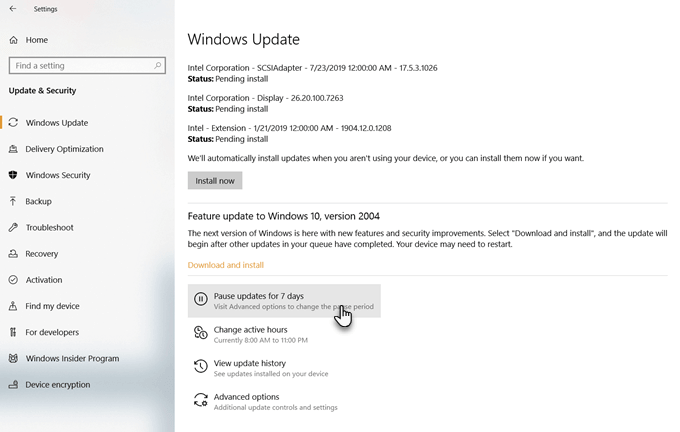
Puede configurarlo para un período más largo desde las Opciones avanzadas.
Pausar actualizaciones por hasta 35 días
Windows le permite pausar las actualizaciones por un máximo de 35 días.
Entra en las Opciones Avanzadas. Puede optar por diferir las actualizaciones hasta 35 días. Una vez que finalicen estos períodos, deberá descargar las actualizaciones antes de poder diferirlas nuevamente.
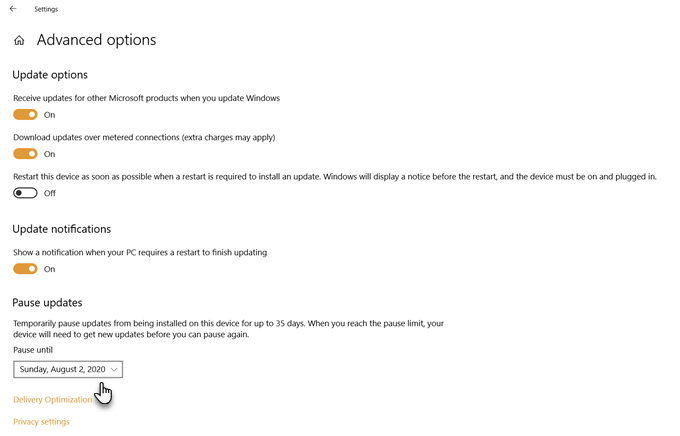
Nota: En Windows 10 Pro, Education o Enterprise, puede usar Opciones avanzadas para diferir las actualizaciones de funciones hasta 365 días (un año).
Usar una conexión medida
Las conexiones medidas tienen límites de ancho de banda y se aplican cargos adicionales cuando supera su límite. Windows 10 no descarga las grandes actualizaciones de funciones a través de una conexión medida. Puede usar esto para engañar a Windows y detener la actualización incluso si no tiene una conexión medida. No se preocupe, seguirá recibiendo las actualizaciones más pequeñas relacionadas con la seguridad.
Este truco no funcionó en ediciones anteriores de Windows en conexiones ethernet. Pero desde Creators Update, puede configurar una conexión Wi-Fi y Ethernet como medida.
Marque su conexión a Internet como medida en dos pasos.
- Dirígete a Configuración > Red e Internet > Wi-Fi. O Ethernet.
- Seleccione la red a la que está conectado actualmente. Cambie el interruptor en Conexión de uso medido > Establecer como conexión de uso medido.
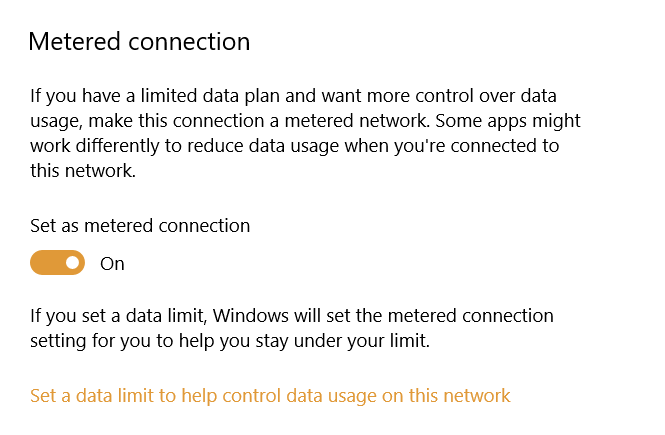
Ahora, habilite la configuración de actualización con estos pasos:
- Configuración abierta .
- Haga clic en Windows Update en Actualización y seguridad.
- Haga clic en Opciones avanzadas a la derecha.
- Desactive la configuración Descargar actualizaciones a través de conexiones medidas (se puede aplicar un cargo adicional).
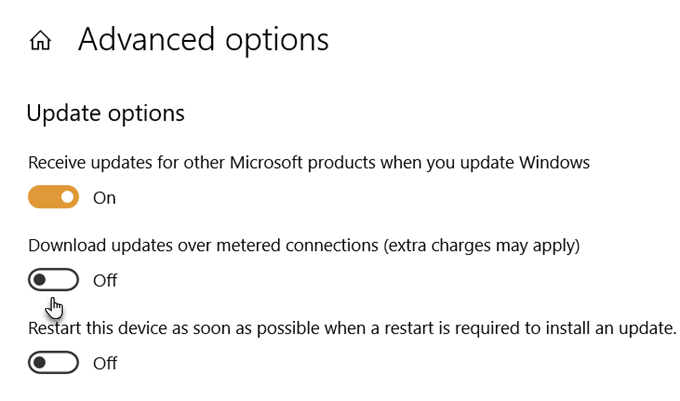
Deshabilitar actualizaciones de servicios
Puede deshabilitar el servicio de actualización automática de la lista de servicios de Windows. Pero solo detendrá las actualizaciones acumulativas de Windows 10 por un tiempo. El servicio se reanudará después de un cierto período de tiempo o en el próximo reinicio.
- Presione la tecla de Windows + R al mismo tiempo para abrir el cuadro Ejecutar.
- Escriba services.msc y presione Entrar.
- Desplácese hacia abajo en la lista hasta Windows Update y haga doble clic en él. O haga clic derecho y luego abra Propiedades.
- En Tipo de inicio, seleccione Deshabilitado. Luego haga clic en Aplicar y Aceptar para guardar la configuración.
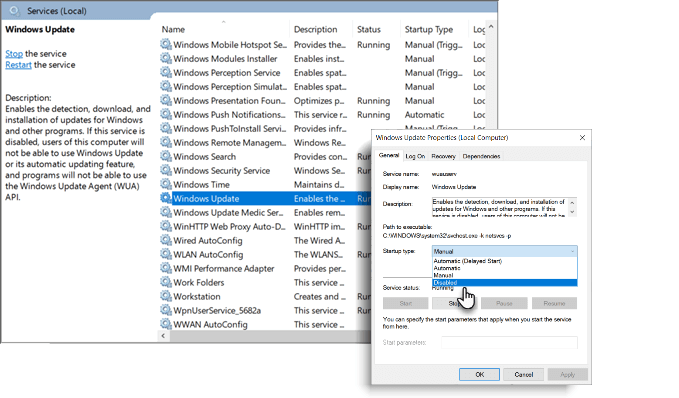
Establecer horas activas
Las horas activas no detendrán la actualización. Pero puede optar por retrasarlo hasta un momento en el que no esté trabajando en la PC. Su máquina no se reiniciará automáticamente para aplicar las actualizaciones dentro de las horas activas.
- Vaya a Configuración > Actualización y seguridad > Actualización de Windows > Cambiar horas activas.
- Elija una hora de inicio y finalización que esté dentro de las 18 horas entre sí.
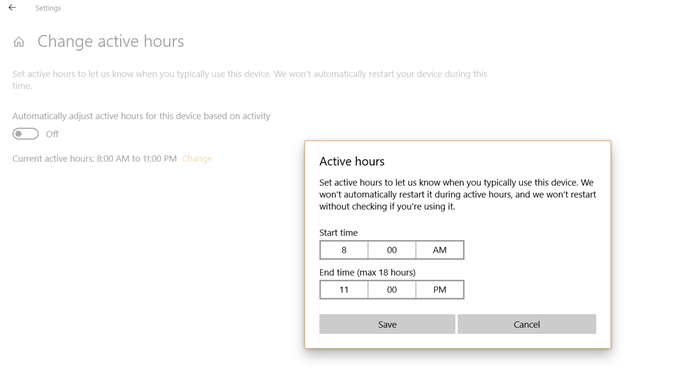
Detener las actualizaciones automáticas en Windows 10 Professional
Windows 10 Professional, Enterprise y Education vienen con el Editor de directivas de grupo. El Editor de directivas de grupo permite a los administradores de red controlar las opciones avanzadas en las máquinas Windows de cualquier empresa. Pero también puede usarlo para administrar la configuración en una computadora local.
Una de ellas es la opción de evitar que las actualizaciones de Windows 10 se descarguen e instalen automáticamente. En su lugar, el editor de políticas de grupo le alertará sobre nuevas actualizaciones.
- Presione la tecla del logotipo de Windows + R para abrir el cuadro Ejecutar > Escriba gpedit.msc. Haga clic en Aceptar .
- Vaya a Configuración del equipo > Plantillas administrativas > Componentes de Windows > Actualización de Windows.
- Haga doble clic en Configurar actualizaciones automáticas.
- Seleccione Desactivado en Actualizaciones automáticas configuradas a la izquierda y haga clic en Aplicar y Aceptar para desactivar la función de actualización automática de Windows.
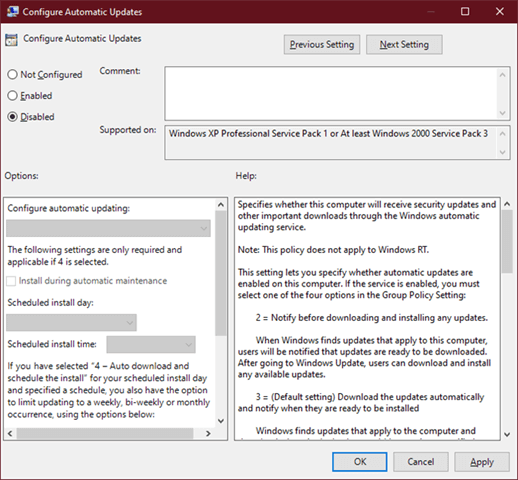
Recuerde, los pasos anteriores le dan cierto control sobre las actualizaciones y no las detienen por completo. Solo puede retrasarlos hasta 365 días.
No puede detener las actualizaciones de Windows 10 para siempre
Las actualizaciones de funciones traen mejoras y nuevas herramientas con las que puede jugar. También pueden corregir los errores antiguos y permitir la entrada de otros nuevos. La actualización de Windows también puede atascarse por diversas razones. Tiene sentido retrasarlos por un tiempo hasta que Microsoft resuelva todos los problemas. Aunque hay un software de actualización de Windows de terceros que puede descargar los archivos por usted, es mejor que confíe en Microsoft.
La buena noticia es que el proceso de actualización de Windows ha mejorado con el tiempo. Así que tómatelo con calma, pero busca actualizaciones e instálalas cuando sea el momento.








